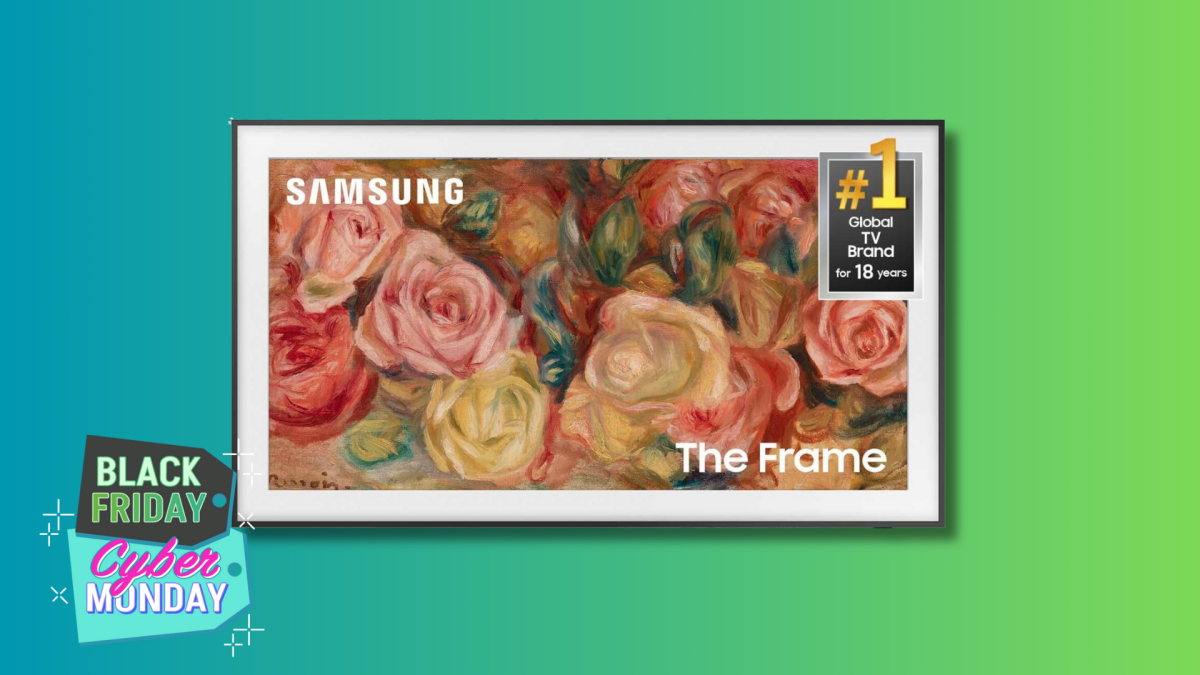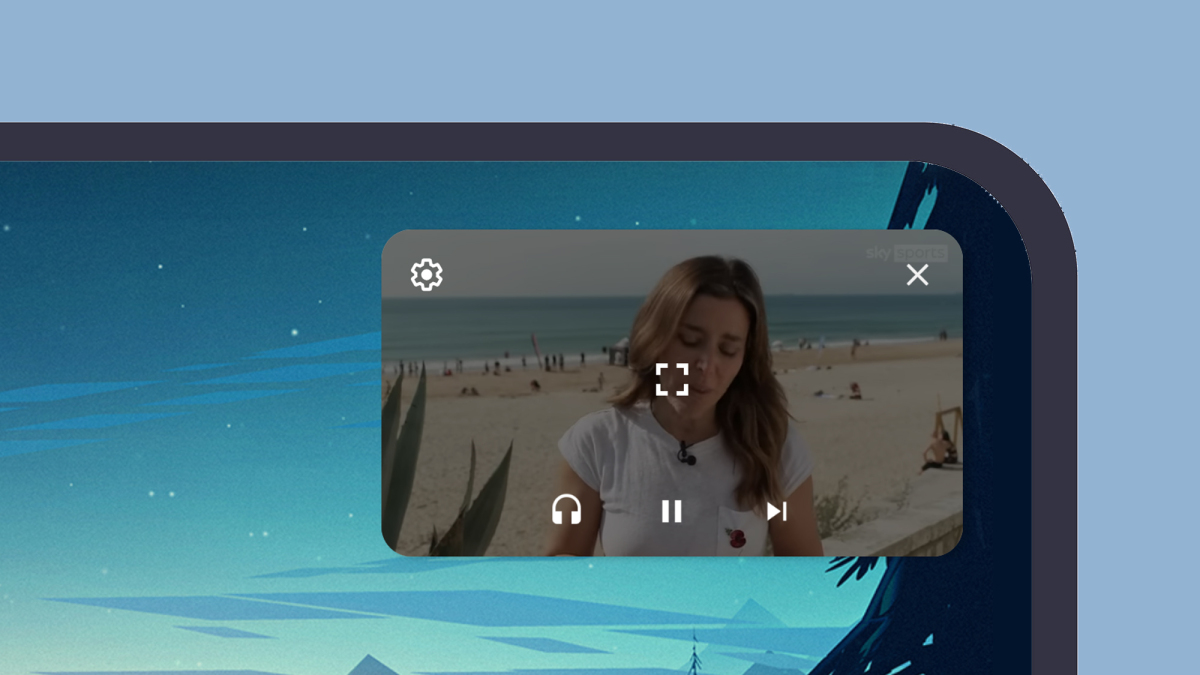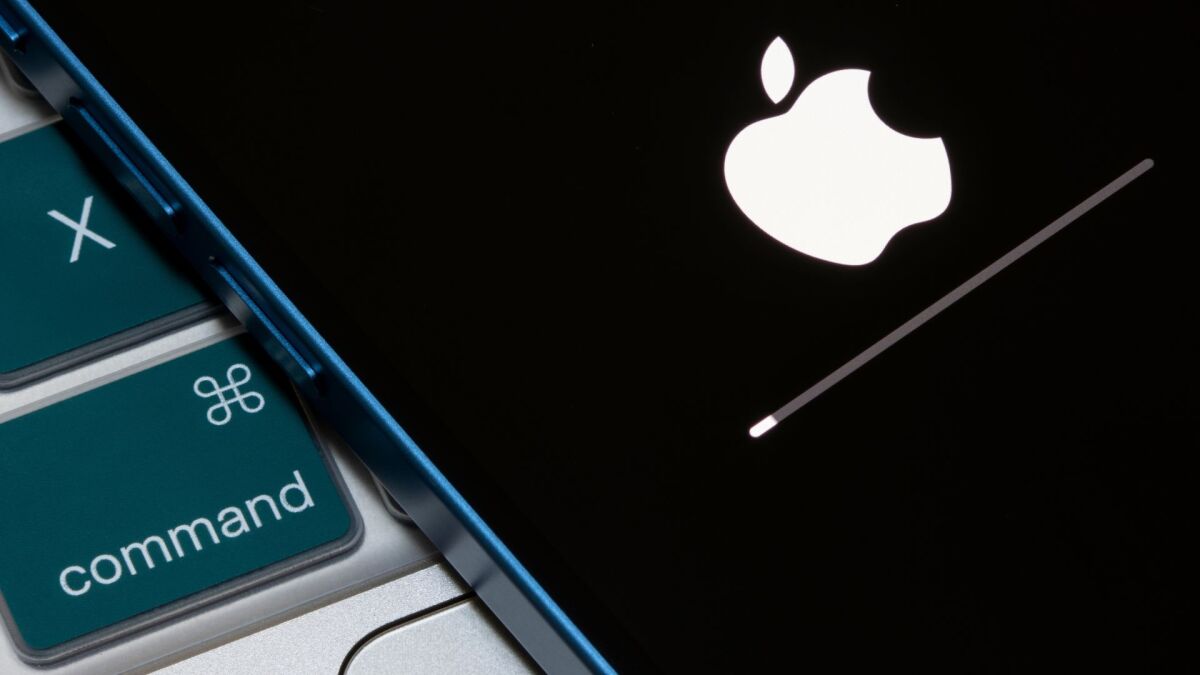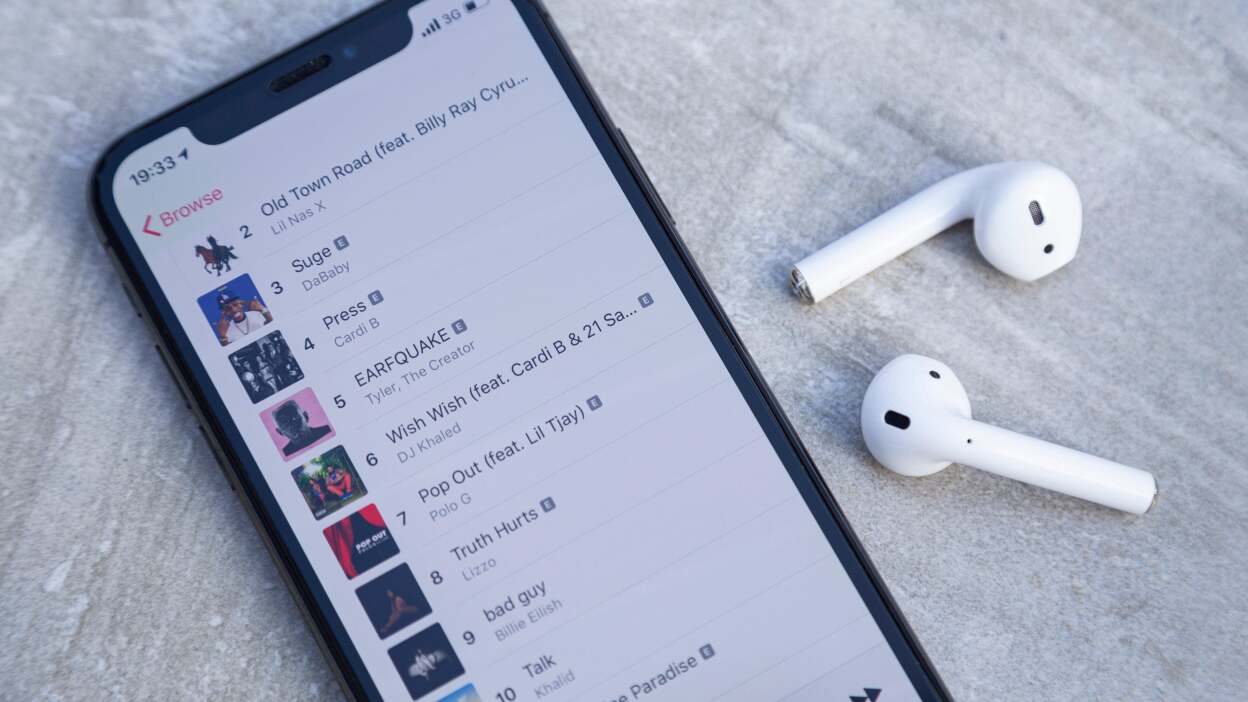
图片来源:Cristian Dina - Shutterstock
Apple Music 精选的播放列表对于很多人来说已经足够好了,但它们无法与专为满足您的口味而定制的播放列表相比。 更好的是,有多种方法可以混合、匹配和组合多个 Apple Music 播放列表,以创建适合任何心情的庞大曲目列表。 您还可以定义某些规则,例如“至少播放 25 次的歌曲”和/或“1970 年或更早发行的歌曲”等,以快速制作大型、自动更新的播放列表。 我们将向您展示如何使用官方和第三方工具为 Apple Music 创建更智能的播放列表。
在 iPhone 上的音乐应用程序上创建智能播放列表
苹果快捷方式应用程序允许您在 iPhone 上创建智能播放列表,而无需求助于第三方服务。 如果您习惯在手机上创建和修改快捷方式,那么此方法将非常适合您。 举个例子,这里有一个 iPhone 快捷方式Apple Music 上的智能播放列表。 它的创建者是罗纳德·朗格维尔德,他对其进行了优化,以挑选您音乐库中排名前 25 的歌曲并将它们添加到新的播放列表中。
您可以打开快捷方式并调整或添加不同的参数以根据您的需求进行优化。 您甚至可以使用“快捷方式”应用程序中的“自动化”选项卡每天自动运行此快捷方式,以便它不断更新您的播放列表。
使用第三方 Apple Music 应用制作智能播放列表
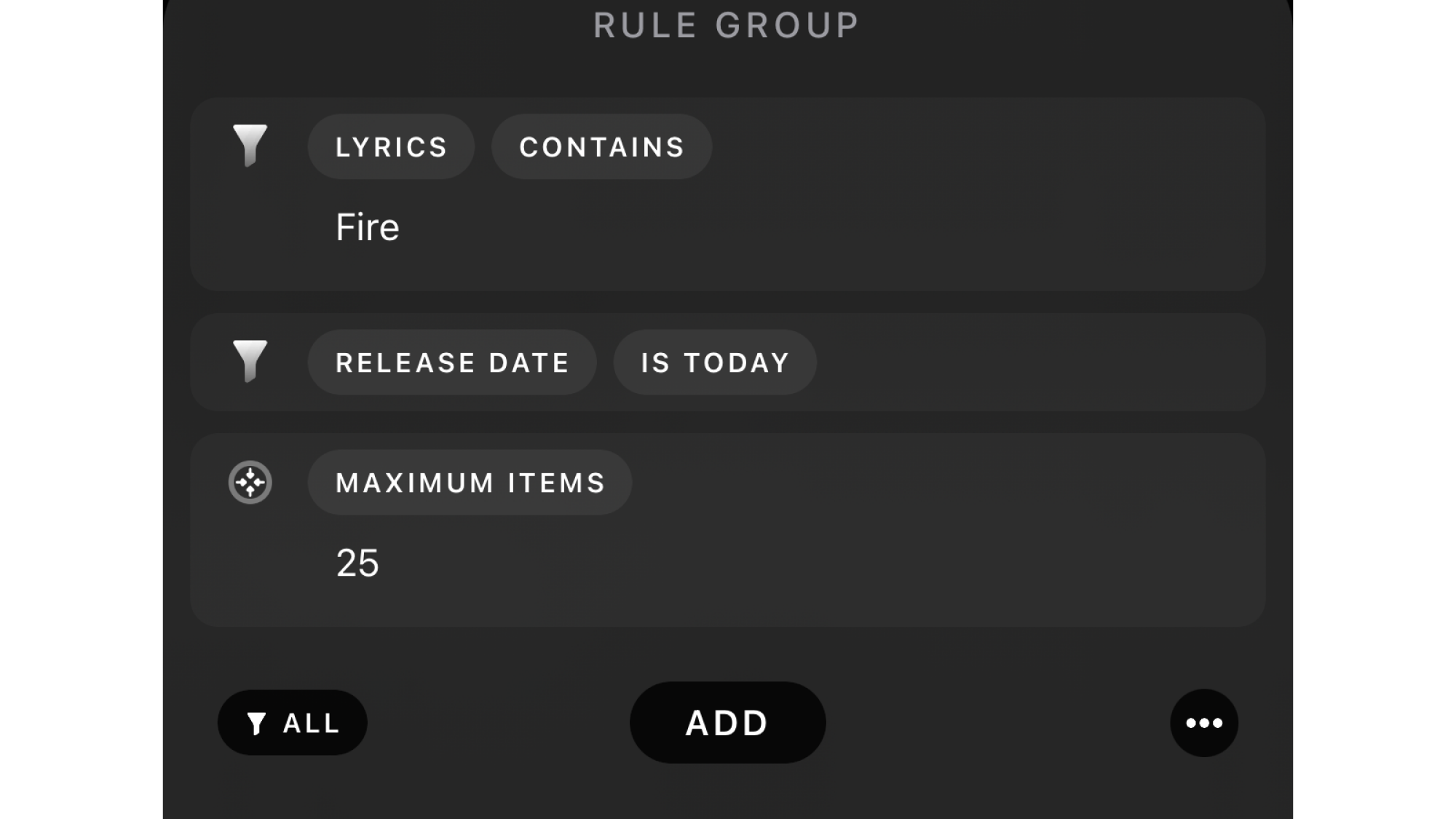
图片来源:Pranay Parab
第三方Apple Music应用程序可以做很多普通应用程序无法完成的事情。 两个都马维斯专业版(6.99 美元)和姐姐(6.99 美元)让您可以轻松创建基于规则的播放列表,并且通常是现有音乐应用程序的更好替代品。 这两个应用程序都添加了许多功能和更好的界面,同时保留了几乎所有 Apple Music 的典型功能。
如果您对库存音乐应用程序感到满意,并且只想要一种简单的方法来创建智能播放列表,则可以购买很混杂(1.99 美元),一个专门用于该任务的应用程序。
所有这些应用程序中的智能播放列表功能都允许您定义一组规则(例如您从未播放过的歌曲或特定长度的歌曲)以自动生成播放列表,并基于该规则创建自动更新播放列表。 (我使用这些应用程序在不到 10 分钟的时间内创建了一个包含 1,000 首歌曲的定制播放列表。)
使用 Mac 上的“音乐”App 创建智能播放列表
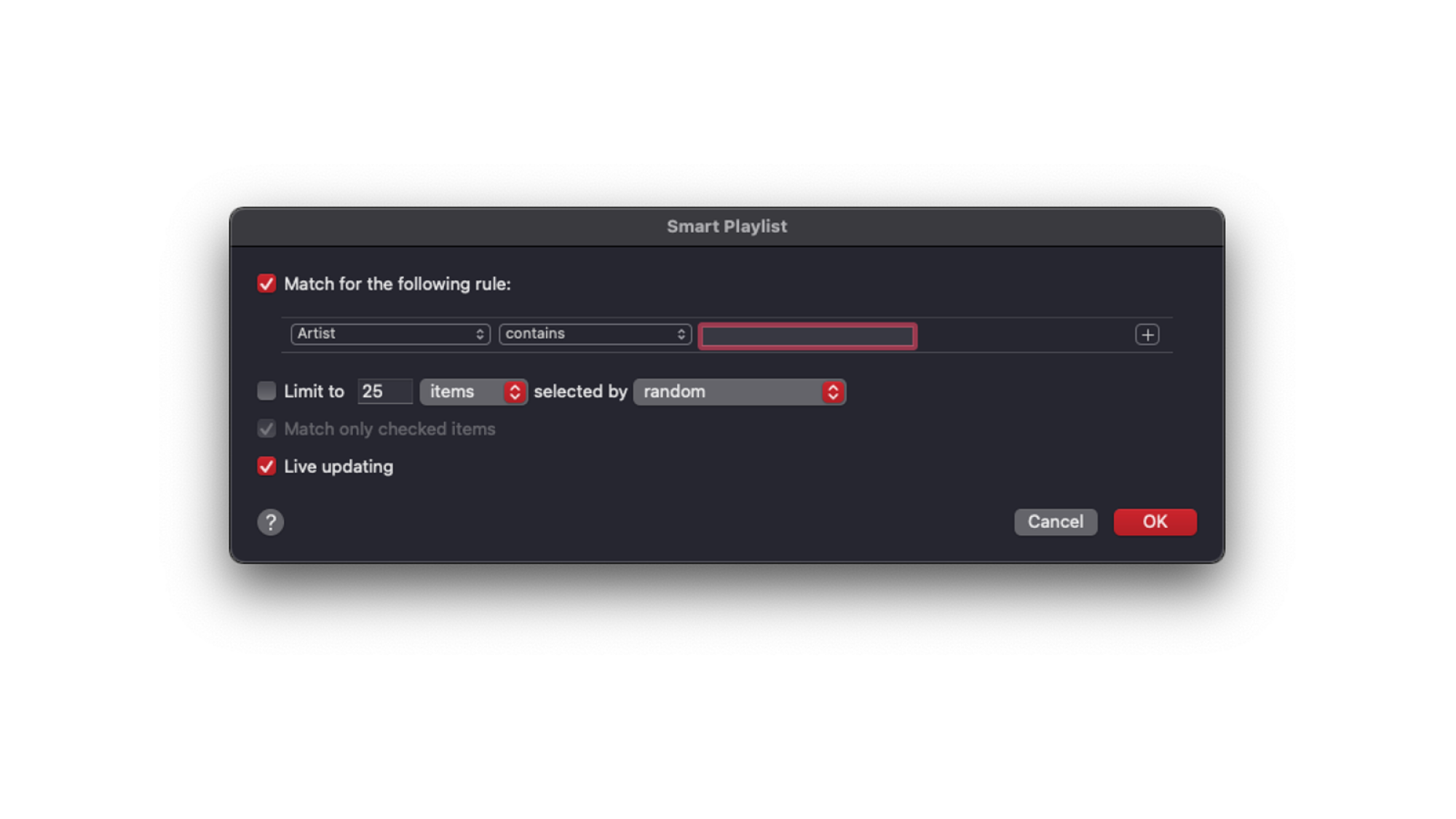
图片来源:Pranay Parab
如果您有 Mac,其自带的音乐应用程序可让您创建智能播放列表。 (为什么苹果没有将此功能添加到 iPhone 上的音乐应用程序中,这令人费解。)在 Mac 上,打开音乐应用程序并转到文件>新建>智能播放列表,或使用键盘快捷键选项 + 命令 + N打开智能播放列表窗口。
在这里您可以从下拉菜单中定义各种规则匹配以下规则。 使用+ 按钮添加更多规则。 请务必检查实时更新确保您的智能播放列表不断更新。 完成后,单击好的。